Peluncuran “Artful Aardvark” Ubuntu 17.10 Baru dengan GNOME3 telah membawa perubahan besar dan membuat banyak orang bersemangat untuk mencobanya sesegera mungkin. Jika Anda belum mengetahui hal-hal baru di Ubuntu 17.10, baca artikel yang kami terbitkan hari ini.
15 Hal Yang Harus Dilakukan Setelah Menginstal Ubuntu 17.10 “Artful Aardvark”
1. Pilih server tercepat untuk paket
Cukup lakukan pengujian server dengan mengklik Pilih Server Terbaik dan Anda akan mendapatkan server yang paling dekat dengan lokasi Anda. Ini membantu dalam mengunduh paket lebih cepat.
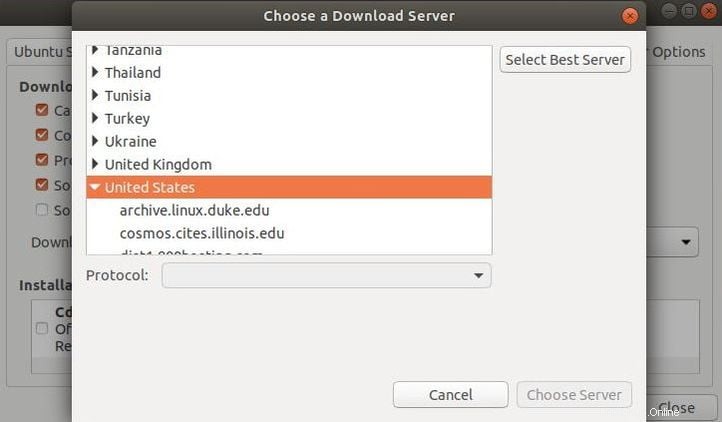
2. Perbarui daftar paket Anda
Meskipun rilis baru saja tersedia, bukan berarti itu mutakhir. Mungkin ada pembaruan baru yang menunggu untuk dipasang. Lakukan saja perintah ini – sudo apt update

3. Instal Driver Proprietary Anda
Instal semua driver milik Anda sehingga perangkat Anda dapat berjalan dengan lancar dan efisien.
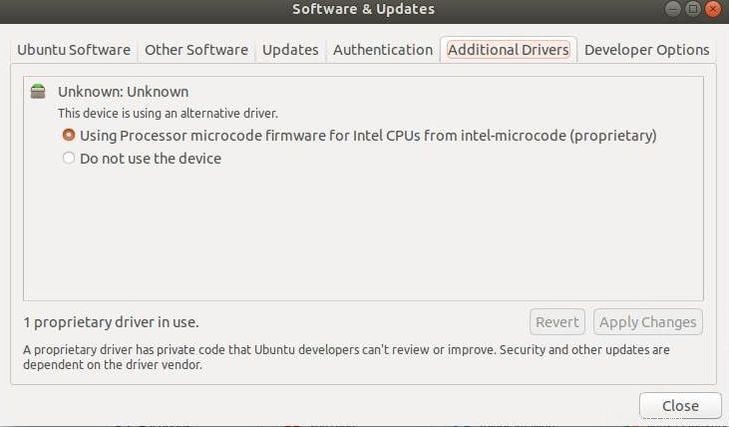
4. Instal Pengelola firewall GUI
Ubuntu memiliki firewall yang sudah diinstal sebelumnya tanpa antarmuka grafis dan tidak aktif secara default. Meskipun Anda dapat mengontrol firewall dari CLI, bukan itu yang diinginkan oleh pecinta kemudahan. Anda dapat menginstal GUFW, antarmuka grafis untuk UFW (Firewall tidak rumit).
Karena distro ini dirilis kemarin jadi masih ada beberapa bug yang harus diperbaiki. GUFW karena beberapa alasan tidak dimulai di Ubuntu 17.10. Saya berharap pengembang segera memperbaiki bug.
5. Instal Google Chrome atau browser web favorit Anda

Meskipun browser default di Ubuntu 17.10 adalah Firefox tetapi banyak dari kita yang menyukai Chrome. Jadi langkah #5 adalah menginstal Chrome atau browser favorit Anda. Anda juga dapat memeriksa daftar 4 browser web kami untuk Linux.
Unduh file .deb Chrome dari sini dan jalankan perintah berikut setelah membuka terminal di lokasi file.
sudo dpkg -i google-chrome-stable_current_amd64.deb
6. Instal lapisan ekstensi gnome-shell
Ekstensi shell gnome tidak akan berfungsi, Cukup instal paket berikut dengan bantuan perintah ini – sudo apt-get install chrome-gnome-shell
7. Instal Ekstensi Pixel-Saver
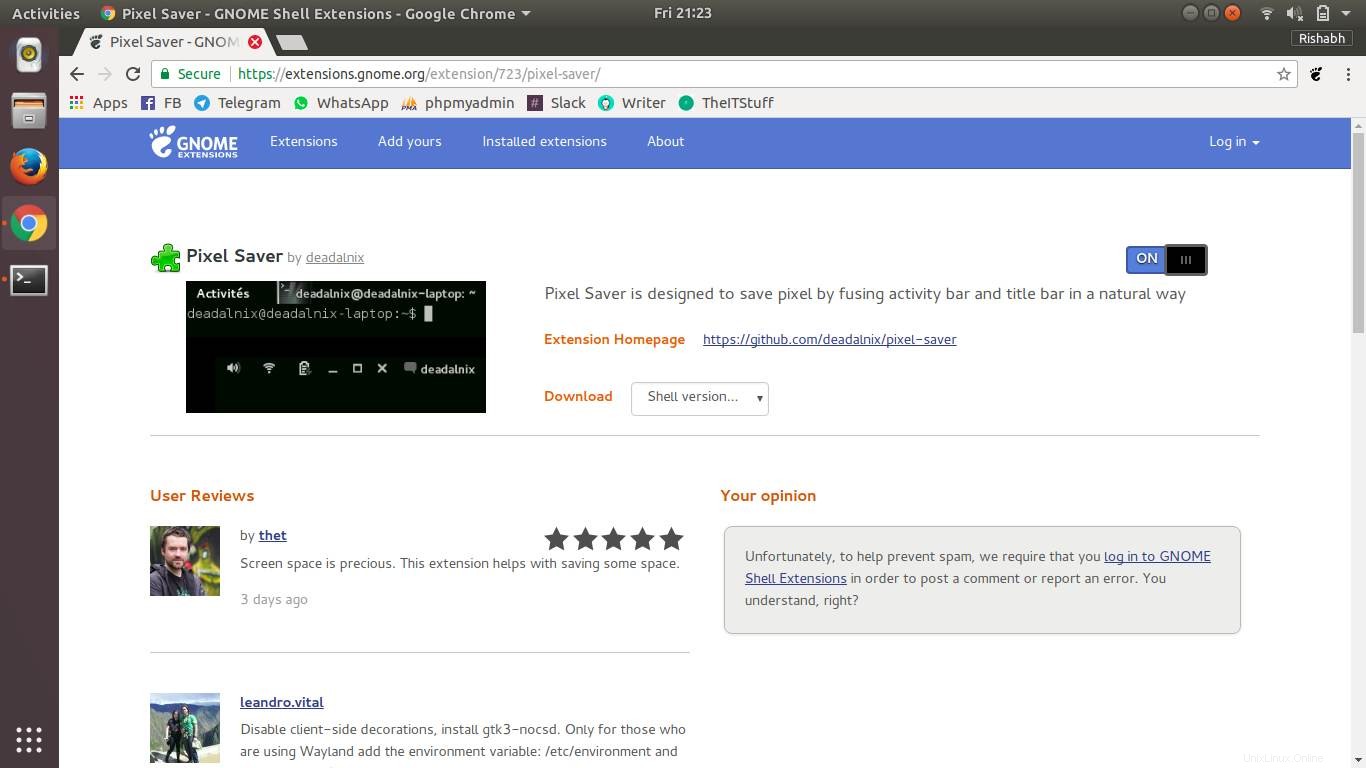
Gnome Memakan baris tampilan tambahan di bagian atas. Untuk mengatasi ini, cukup instal ekstensi penghemat piksel dari https://extensions.gnome.org. Bilah aktivitas dan bilah aplikasi akan menyatu menjadi satu ruang layar yang hemat.
8. Tampilkan persentase baterai
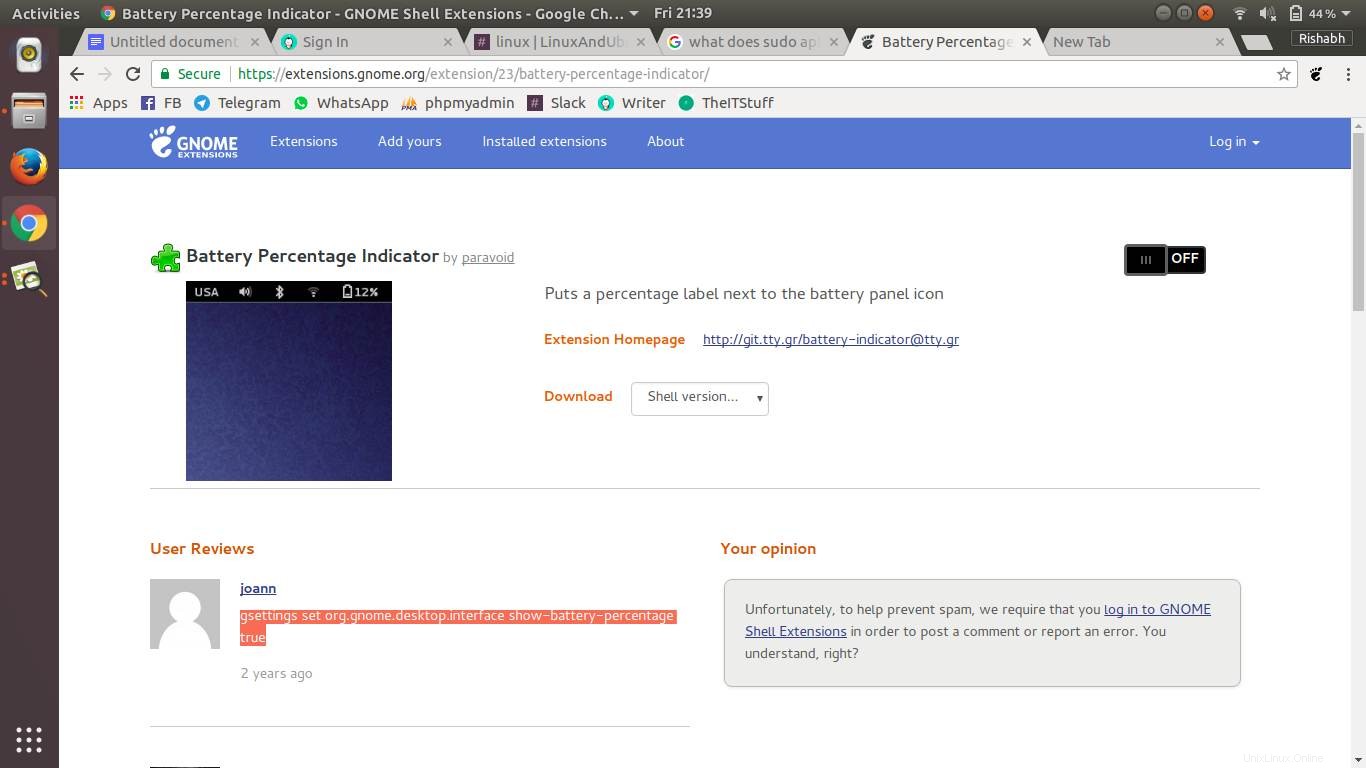
Tidak seperti unity, tidak ada opsi bawaan untuk menampilkan persentase baterai di gnome. Alih-alih menginstal plugin untuk pekerjaan itu, Jalankan saja perintah berikut – gsettings set org.gnome.desktop.interface show-battery-percentage true
9. Instal gnome-tweak-tool
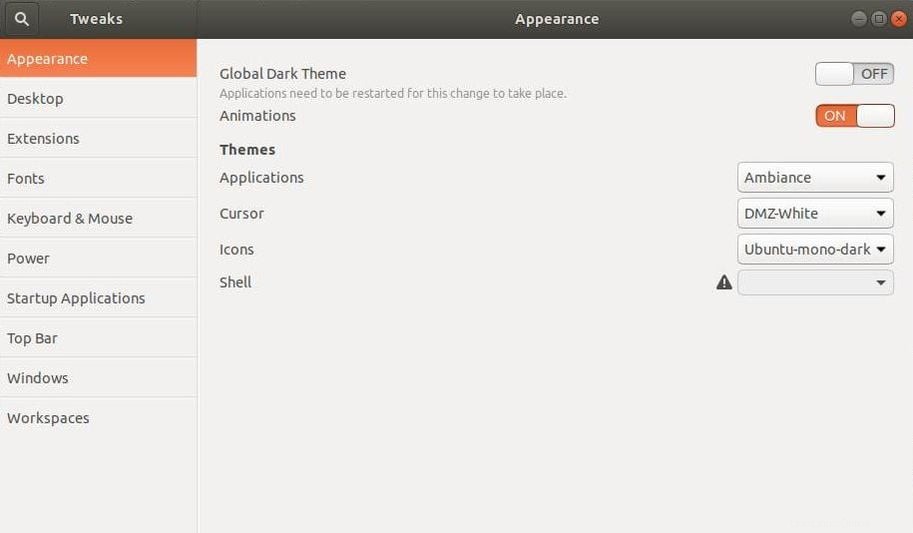
Gerbang Anda untuk menyesuaikan pengalaman GNOME Anda dengan mudah. Saya mengharapkan untuk mendapatkan ini secara default, tetapi Anda masih dapat menginstalnya. sudo apt-get install gnome-tweak-tool
10. Instal Perangkat Lunak favorit Anda dari Pusat Perangkat Lunak Ubuntu
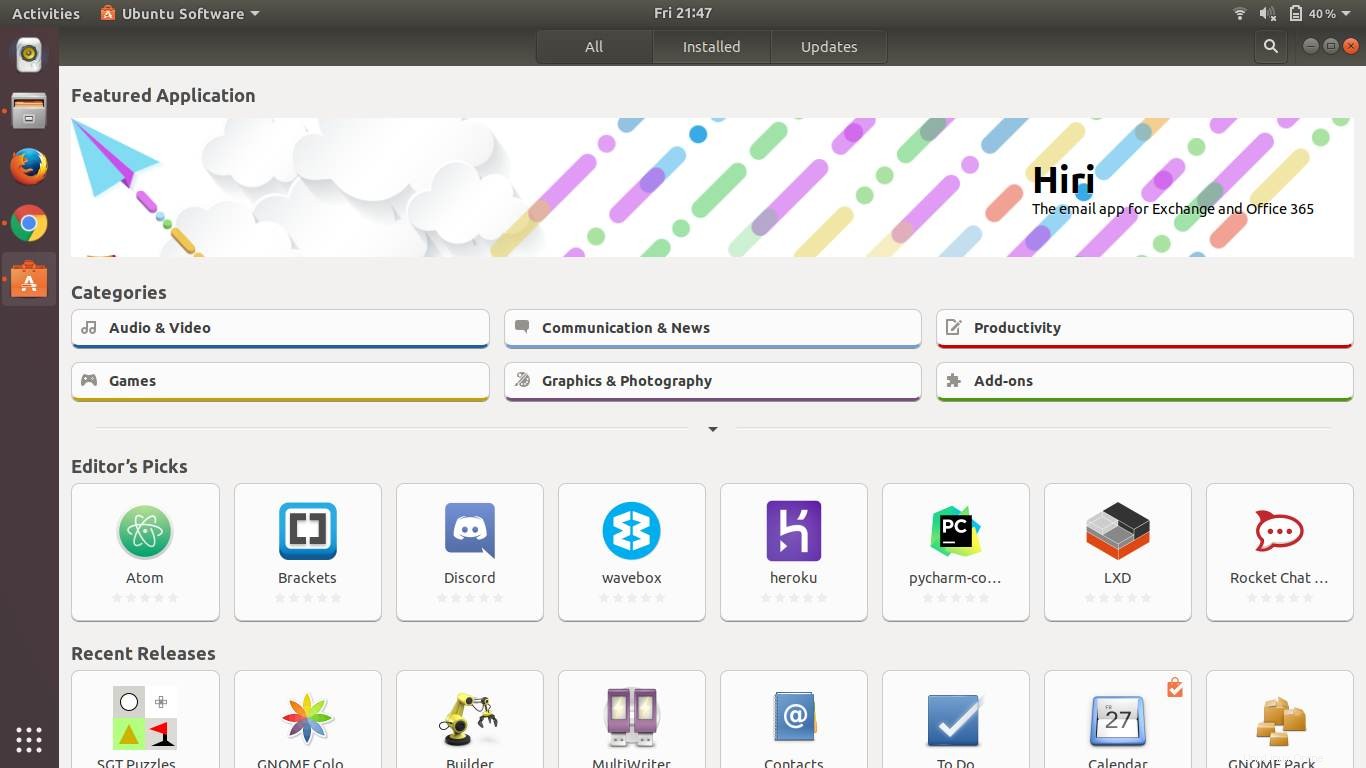
Silakan gunakan Pusat Perangkat Lunak Ubuntu untuk memeriksa dan menginstal aplikasi favorit Anda seperti VLC, qbittorrent, dan gimp. Lihat daftar 50 aplikasi penting Linux kami. Ini akan mengingatkan Anda tentang yang Anda lupa atau tidak sadari.
11. Setel Aplikasi Default Anda
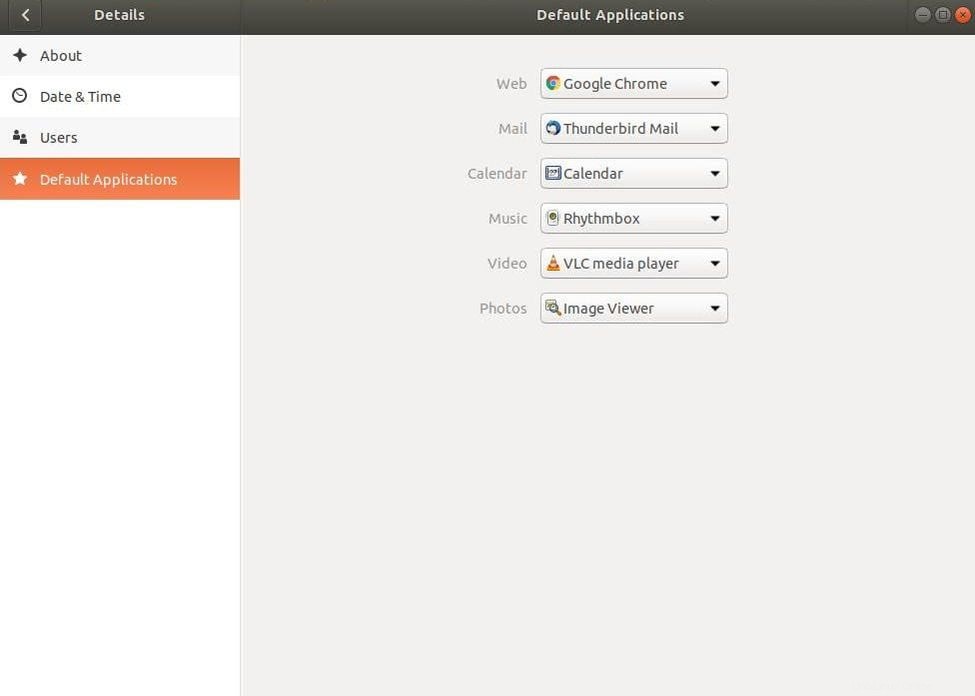
Ini biasanya terjadi saat Anda ingin membuka file tertentu dalam aplikasi yang menurut Anda paling cocok untuknya. Misalnya, saya suka membuka file torrent di qbittorrent tetapi Transmisi diatur untuk membuka file tersebut secara default. Jadi saya dapat mengatur qbittorrent aplikasi default untuk file torrent. Demikian pula, atur Program Pilihan Anda sebagai Default untuk pekerjaan yang berbeda.
12. Hubungkan Akun Online Anda
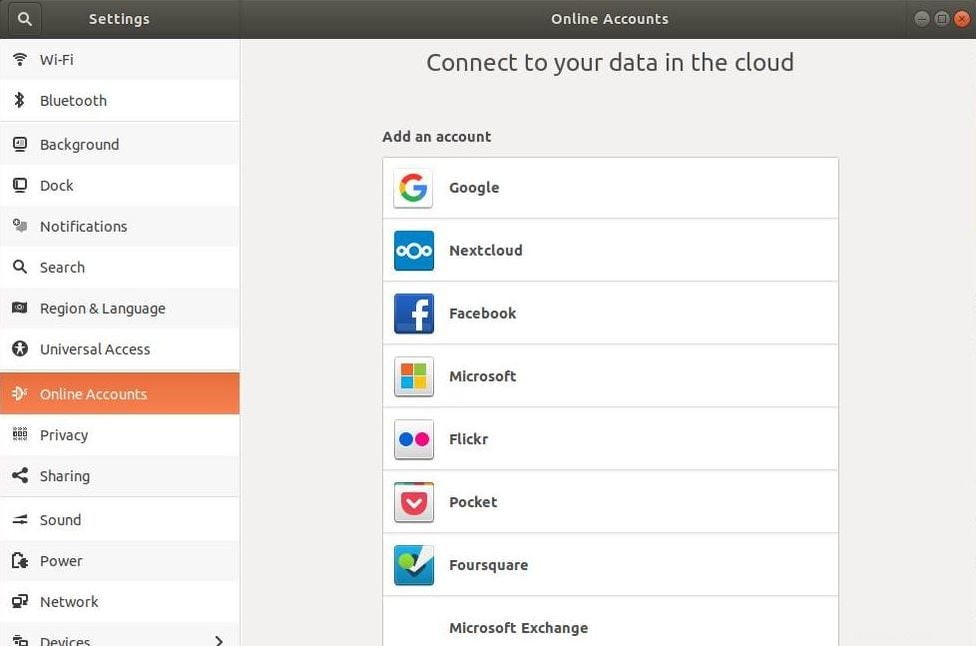
Hubungkan ke akun online dan layanan media sosial Anda, untuk tetap mengetahui apa yang terjadi di luar sana.
13. Siapkan Email dengan Thunderbird
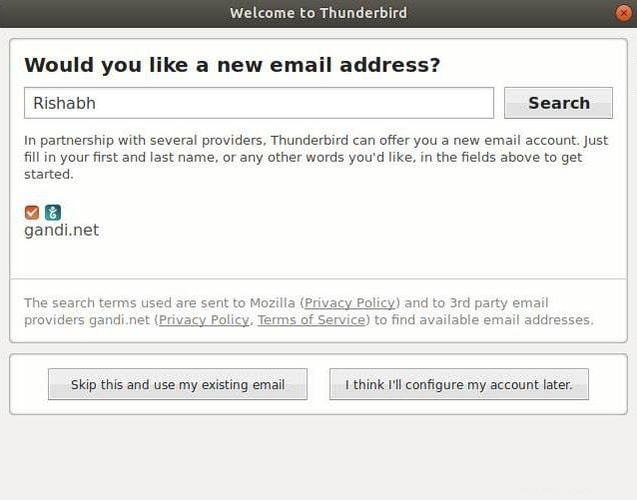
Ini adalah salah satu klien email terbaik dan bagian terbaiknya adalah ia datang secara default dengan instalasi Ubuntu yang baru. Jadi, siapkan email Anda dan buat semuanya berjalan lancar.
14. Sesuaikan Dok
Dermaga adalah bilah kesatuan baru. Anda dapat menyesuaikan posisi, perilaku, dan ukuran dok sesuai pilihan Anda. Buka pengaturan dan Dock untuk menyesuaikannya.
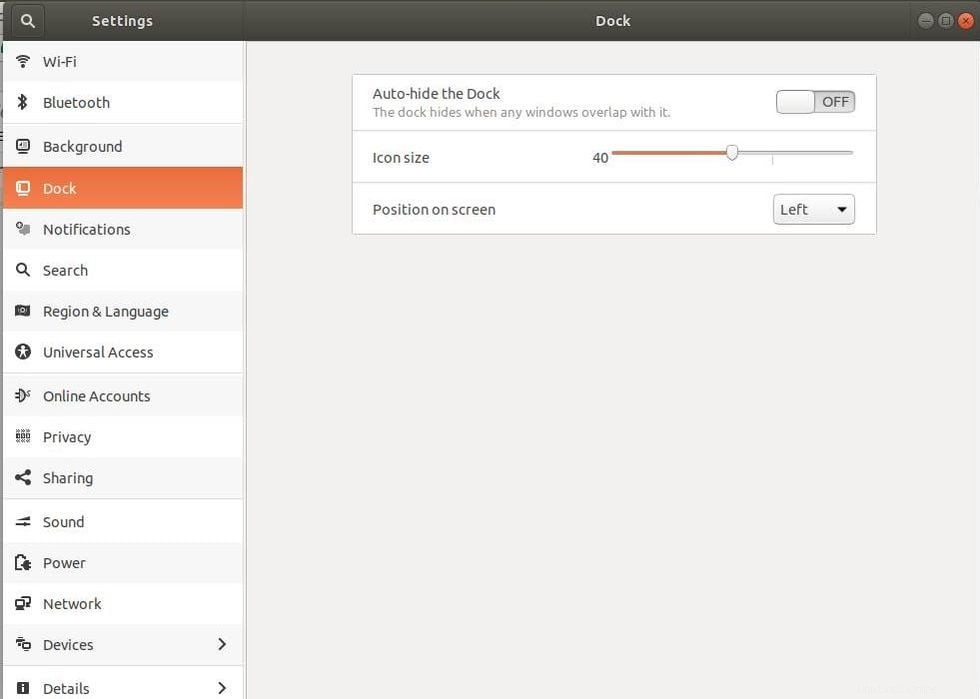
15. Instal Ekstra Terbatas Ubuntu
Apa lagi yang perlu saya katakan? Flash, Media-Codec, Fonts-semua yang Anda butuhkan dalam satu paket. sudo apt-get install ubuntu-restricted-extras
Apakah kami melewatkan sesuatu?
Jadi ini adalah pilihan kami untuk 15 Hal teratas yang harus dilakukan setelah menginstal Ubuntu 17.10 Aartful Aardvark. Jika ada sesuatu yang kami lewatkan, tulis di bagian komentar di bawah.